Et arkiv er en samling av mapper, filer og andre data komprimert og lagret i en fil. De mest kjente arkivformatene er.rar og.zip. Så lenge alle dokumentene du trenger er arkivert, kan du ikke sende dem til utskrift. Derfor må du utføre flere trinn før du kan skrive ut filene fra arkivet.
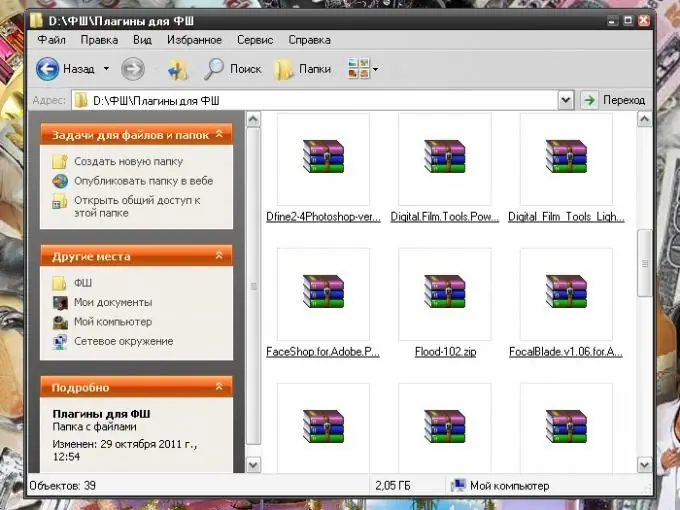
Bruksanvisning
Trinn 1
Pakk ut arkivet ditt. For å gjøre dette må det installeres et program for å jobbe med arkivfiler på datamaskinen din. Som nevnt ovenfor, må det være et RAR-, ZIP- eller lignende programvareprodukt. Last ned den fra internett eller installer fra disken. Etter at applikasjonen er installert, kan du pakke ut dataene på en av flere måter.
Steg 2
Flytt markøren til arkivet du ønsker, og høyreklikk på ikonet. Flere kommandoer for å arbeide med arkivet vil være tilgjengelige i rullegardinmenyen. Velg kommandoen "Pakk ut til gjeldende mappe" hvis du vil at filene fra arkivet skal lagres i katalogen du er nå i. For eksempel, hvis arkivet ditt er på skrivebordet, blir alle filene pakket inn i det ekstrahert til skrivebordet.
Trinn 3
Velg kommandoen "Pakk ut til [arkivnavn]" hvis du vil at filene fra arkivet skal pakkes ut i en egen mappe med navnet på arkivet ditt. En ny mappe vil bli opprettet i katalogen der selve arkivet er lagret. Denne kommandoen er nyttig når det er for mange filer i arkivet.
Trinn 4
Kommandoen "Pakk ut filer" lar deg trekke ut alle filer fra arkivet til katalogen du trenger. Klikk på det tilhørende elementet med venstre museknapp, vinduet "Utvinningssti og parametere" åpnes. I kategorien "Generelt" spesifiserer du banen for lagring av filer ved å skrive den inn selv eller ved å velge ønsket mappe fra den trelignende katalogen. Opprett om nødvendig en egen mappe med ønsket navn. For å gjøre dette, klikk på "Ny mappe" -knappen. Når du har angitt banen, klikker du OK.
Trinn 5
En annen måte: åpne arkivet ved å klikke på det med venstre museknapp eller bruke kommandoen "Åpne". Velg "Kommandoer" -elementet i den øverste menylinjen og klikk på "Pakk ut til den angitte mappen" -elementet, eller bare klikk på "Pakk ut" miniatyrikonet. Spesifiser katalogen hvor filene skal pakkes ut. Hvis du bare trenger å pakke ut en del av filene, velger du dem før du velger kommandoen. Hvis filnavnene ikke er på sammenhengende linjer, holder du nede Ctrl-tasten mens du velger.
Trinn 6
Etter at filene er hentet fra arkivet, kan du skrive dem ut på vanlig måte. Åpne med ønsket program, velg kommandoen "Skriv ut" fra "Fil" -elementet i den øverste menylinjen, eller send filen til utskrift uten å åpne den. For å gjøre dette, høyreklikk på filikonet og velg "Skriv ut" -kommandoen fra rullegardinmenyen ved å klikke på den med venstre museknapp.






